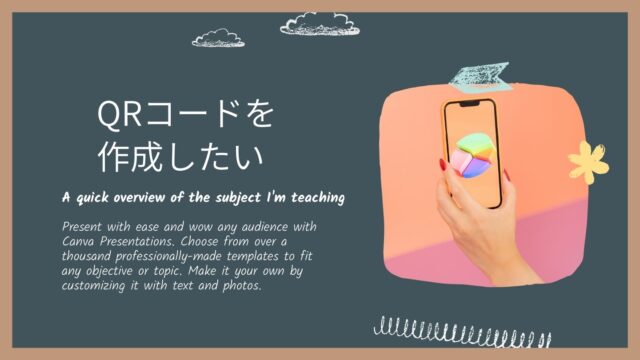2025.10追記:ペライチの無料プランは廃止されました。
詳細はこちら⇒販売ページを作ってみよう
ペライチを使って販売ページを作ってみよう
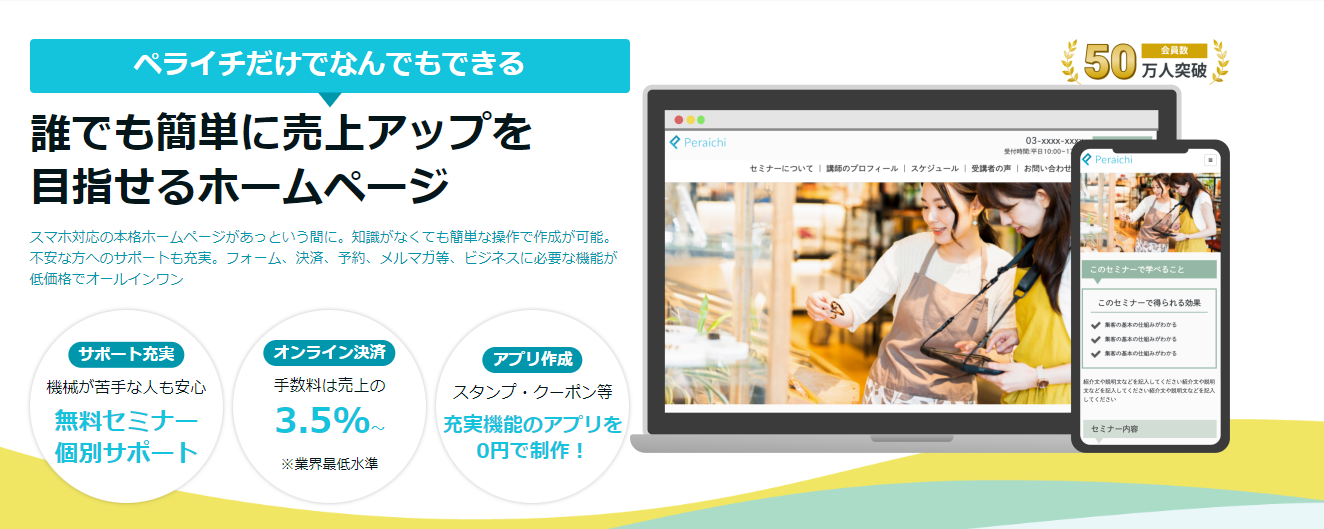
今回は『パワーカラー鑑定』のお申込みを促進するためのサイトを、ペライチを使って作成していきます。
①まずはこちらから無料会員登録
ペライチに無料登録
必要事項入力⇒メールアドレス認証で完了
②マイページにログインして『新しいページを作成』
③テンプレートを選ぶ
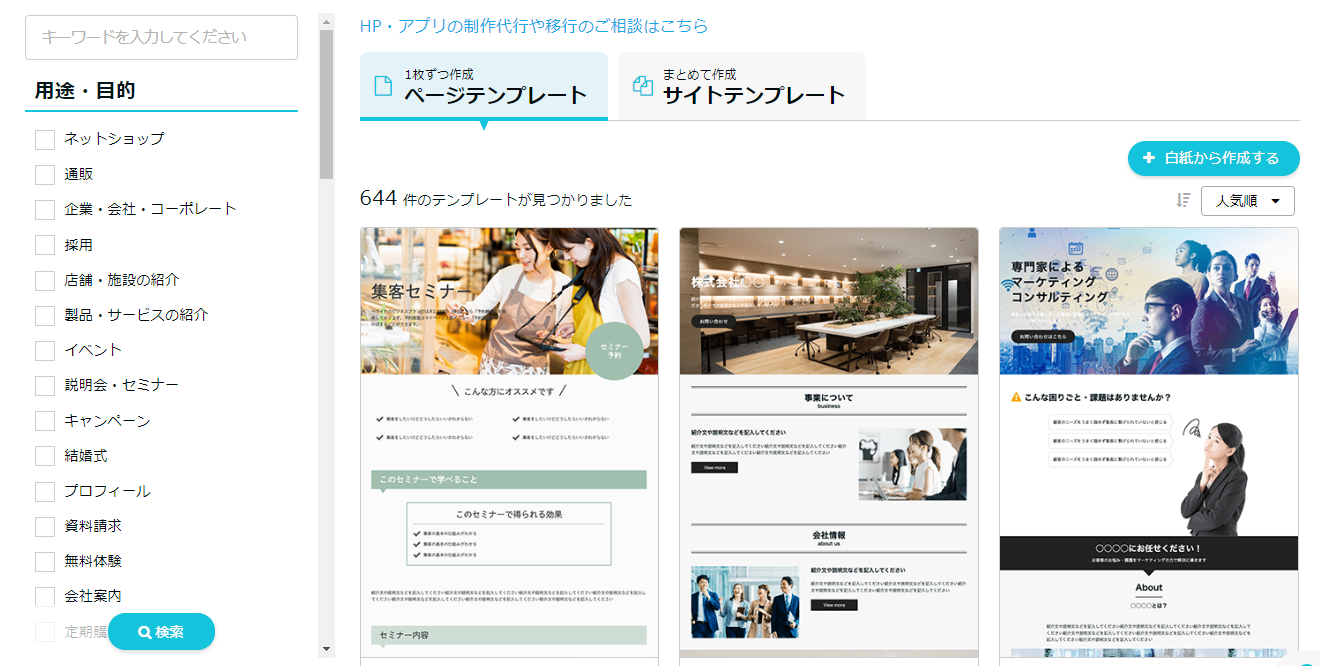
↑ページ左にあるチェックリストで自分のイメージに合ったテンプレを検索できます。
用途・目的や業種にこだわらず、スタイルで選ぶ方が女性には向いているかもしれませんね!
参考までに、違う業種にはなりますが、『美容』だとオシャレで華やかな雰囲気、『カフェ・喫茶店』だとシックで落ち着いた雰囲気のページが作りやすいです。
画像やカラーは入れ替えることが可能ですし、後から変更も可能なので、ざっくり選んでしまって構いません。
あまり悩まずにサクサク作業を進めましょう。30%ぐらいの完成度で構いませんよ!
今回は『美容』『おしゃれ』で検索して見つけたこちらのテンプレートを使いますね。

④ページタイトルを決めます。
本体には反映されないので何でも大丈夫です。
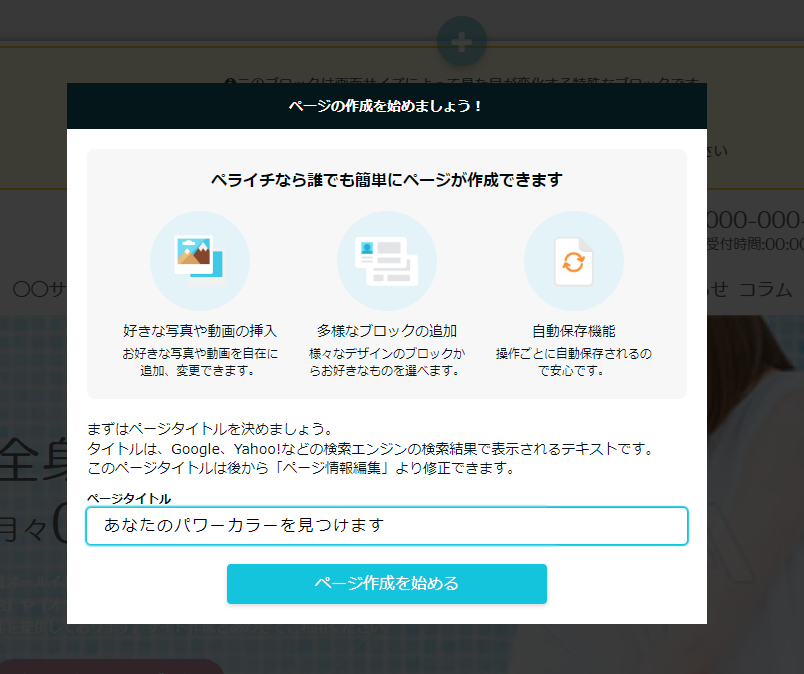
※事前に構成やイメージをざっくり固めておいてから作ると作業が早いです。
⑤作業開始して行きましょう。
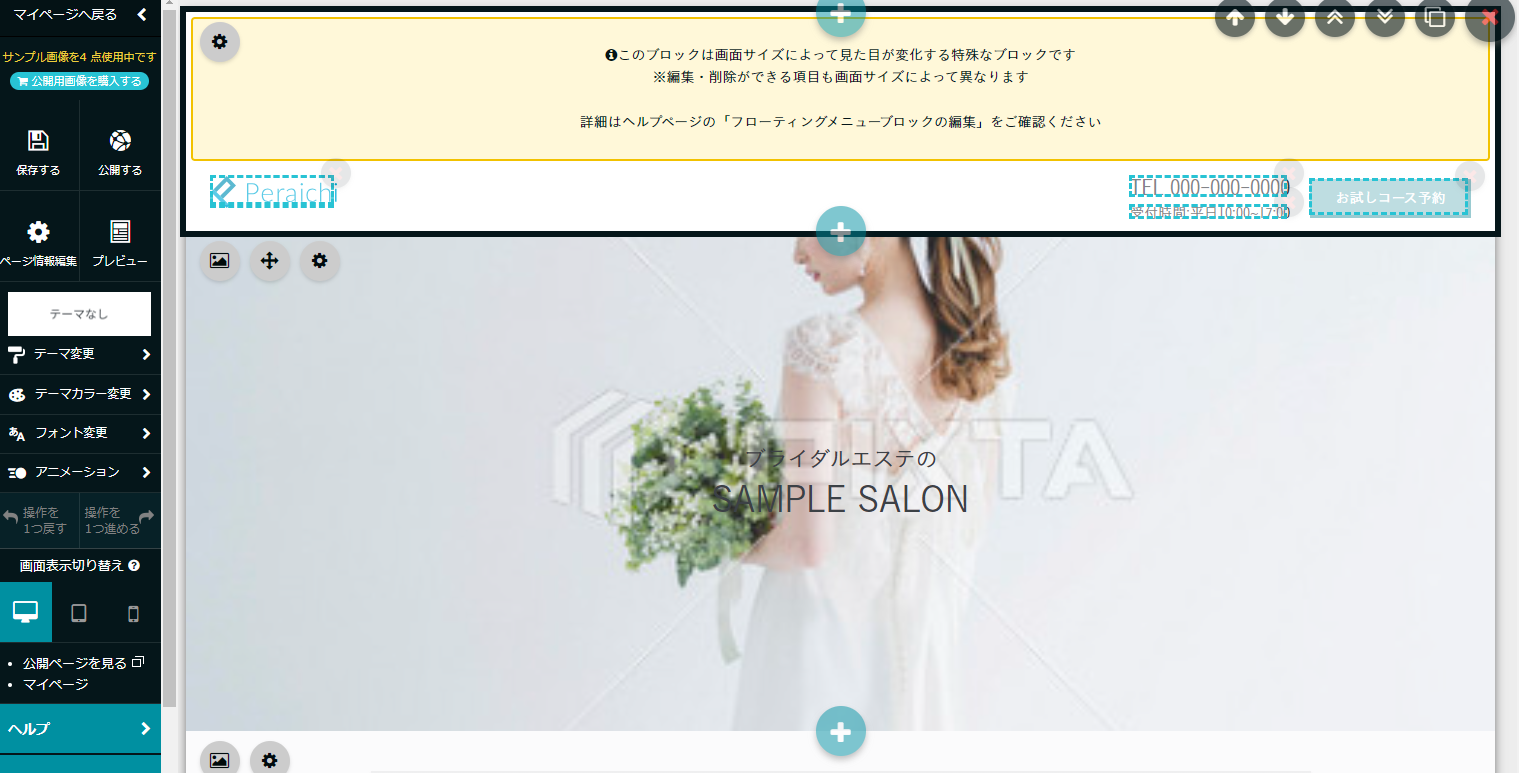
テンプレートに使われている画像には透かしが入っています。
これは有料のサンプル画像なので、このまま使用するのはアウトですので画像を変更します。
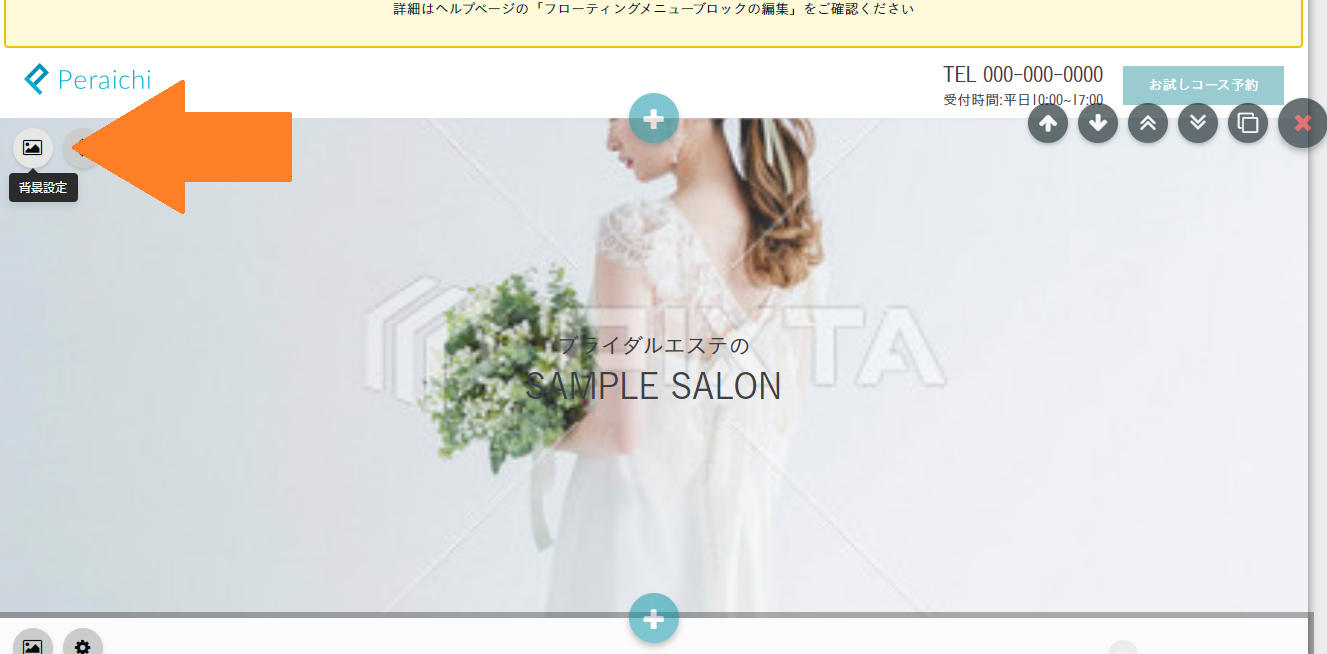
画面左上の『背景設定』のアイコンをクリック
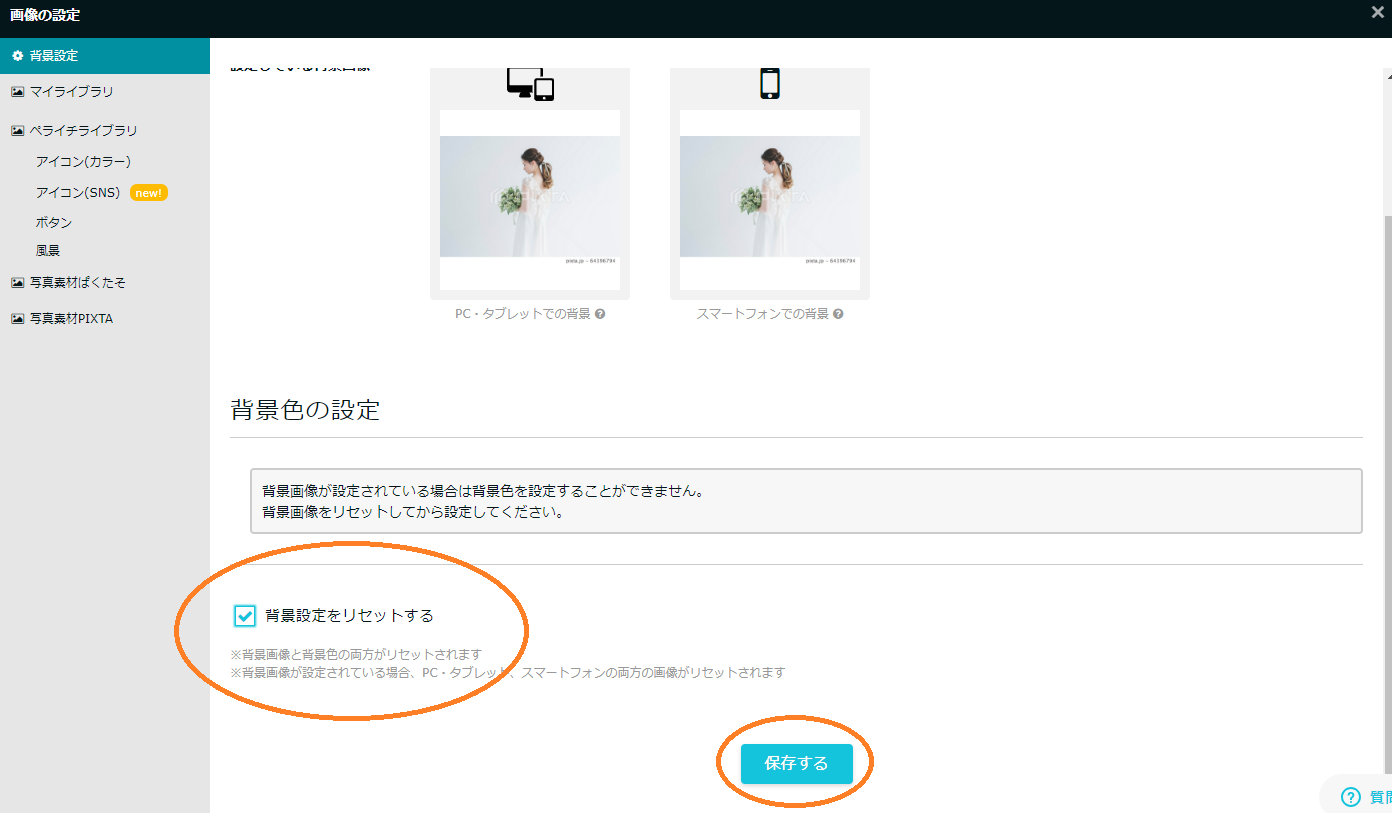
『背景設定をリセットする』にチェックして『保存』
画面左上の背景設定から画像を設定します。
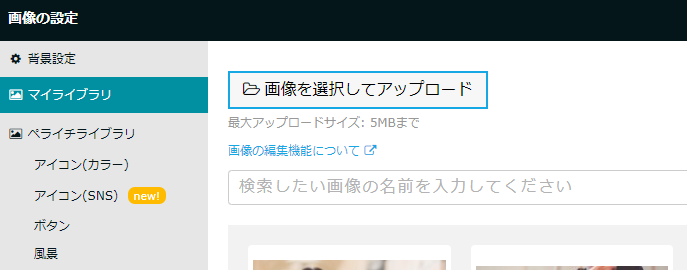
①自分で事前に集めた画像を使う場合は『マイライブラリ』から画像をアップロードします。
無料画像サイト
・写真AC
・GIRLY DROP
・PIXABAY
写真ACの姉妹サイト(写真ACのアカウントで使用可能)
・イラストAC イラストや枠のデザイン
・デザインAC CANVAのようなデザインテンプレート
②画像集めのハードルが高いという人は『マイライブラリ』の下にある『ペライチライブラリ』の『風景』から画像を使うこともできます。
①②どちらの場合でも、使いたい画像をクリックすればページに反映されます。
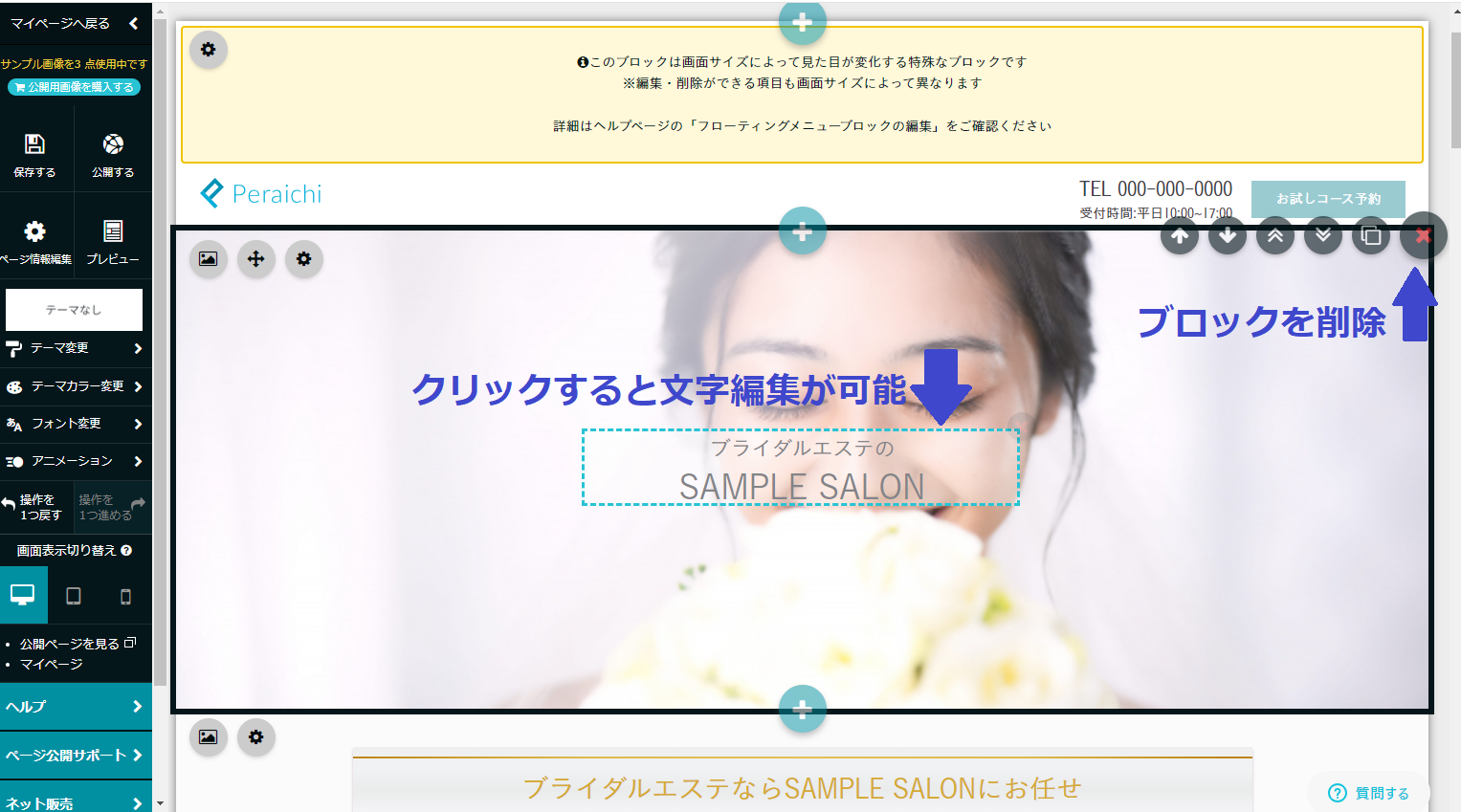
⑥各ブロックごとに画像、文章を編集していきます。
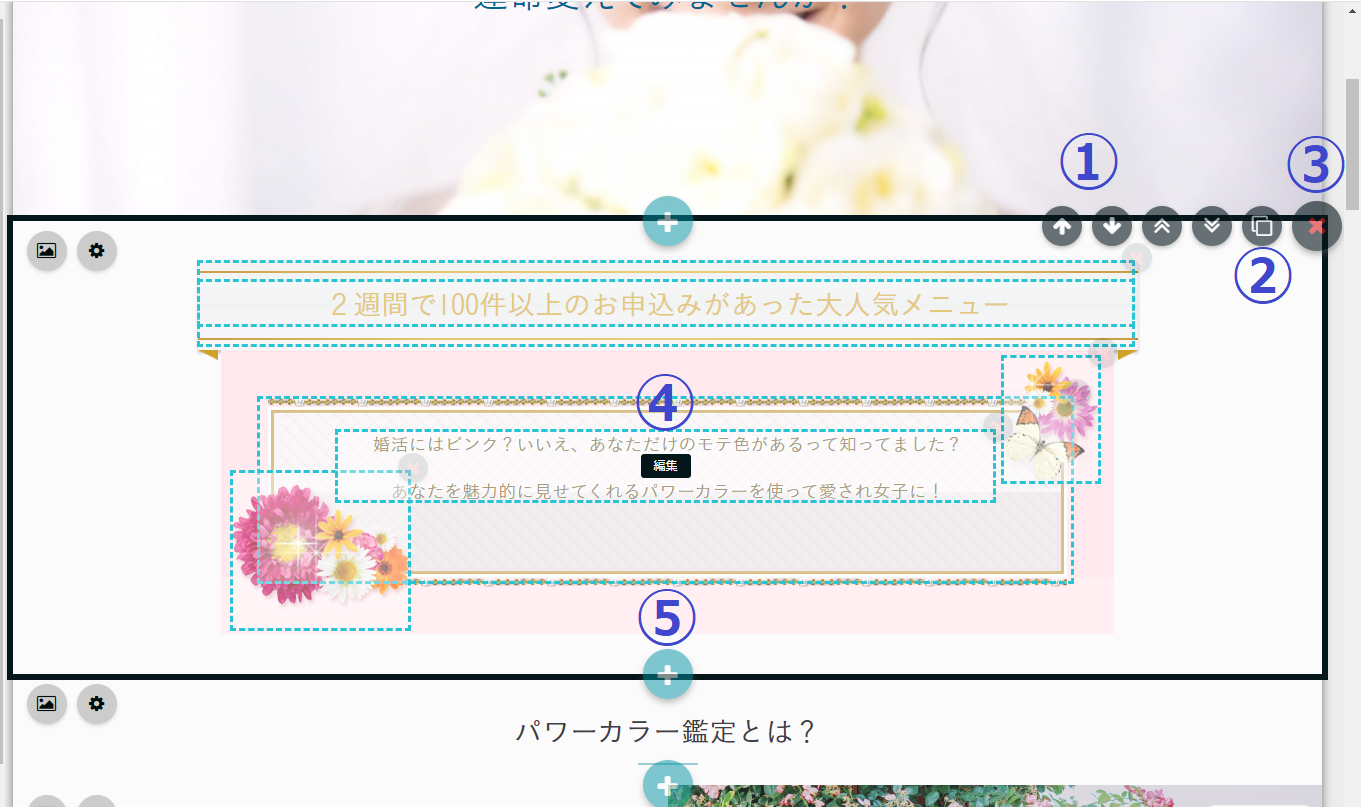
①ブロックを上下に移動させる
②ブロックをコピーする
③ブロックを削除する
④文章を編集する
⑤ブロックを追加する
⑦お申込みフォームの設置
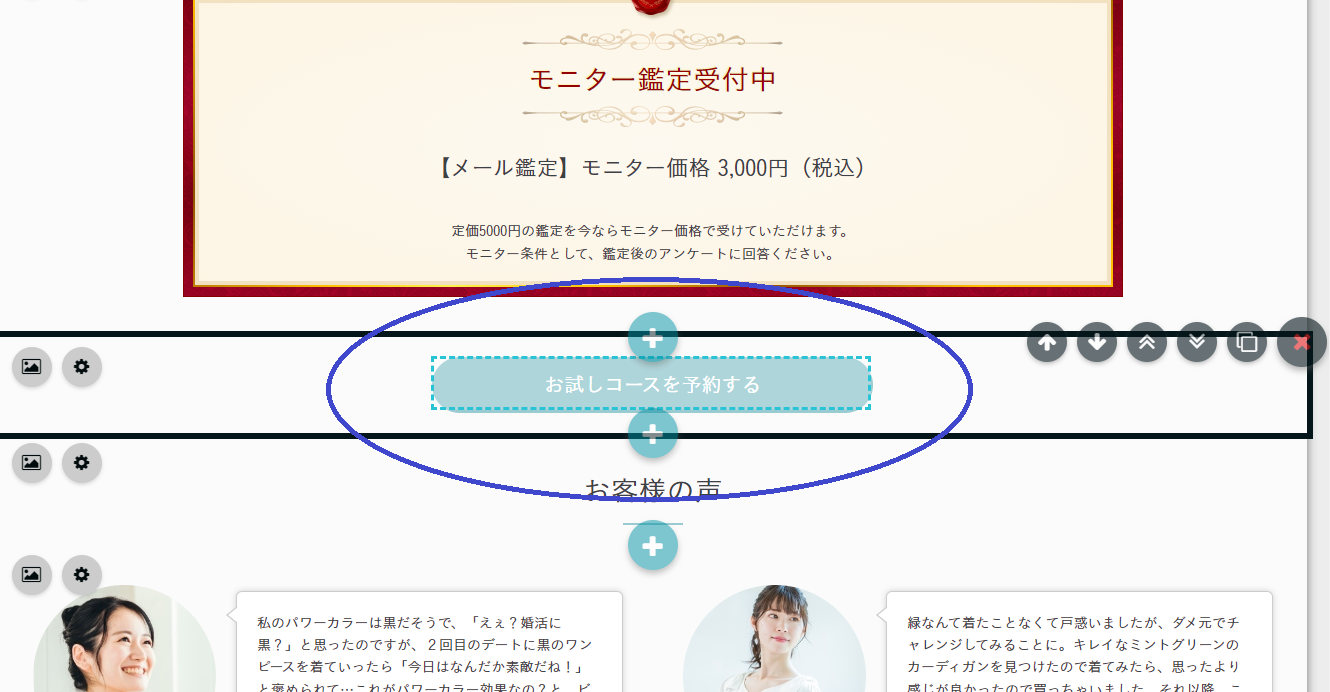
予約ボタンをクリックして編集します。
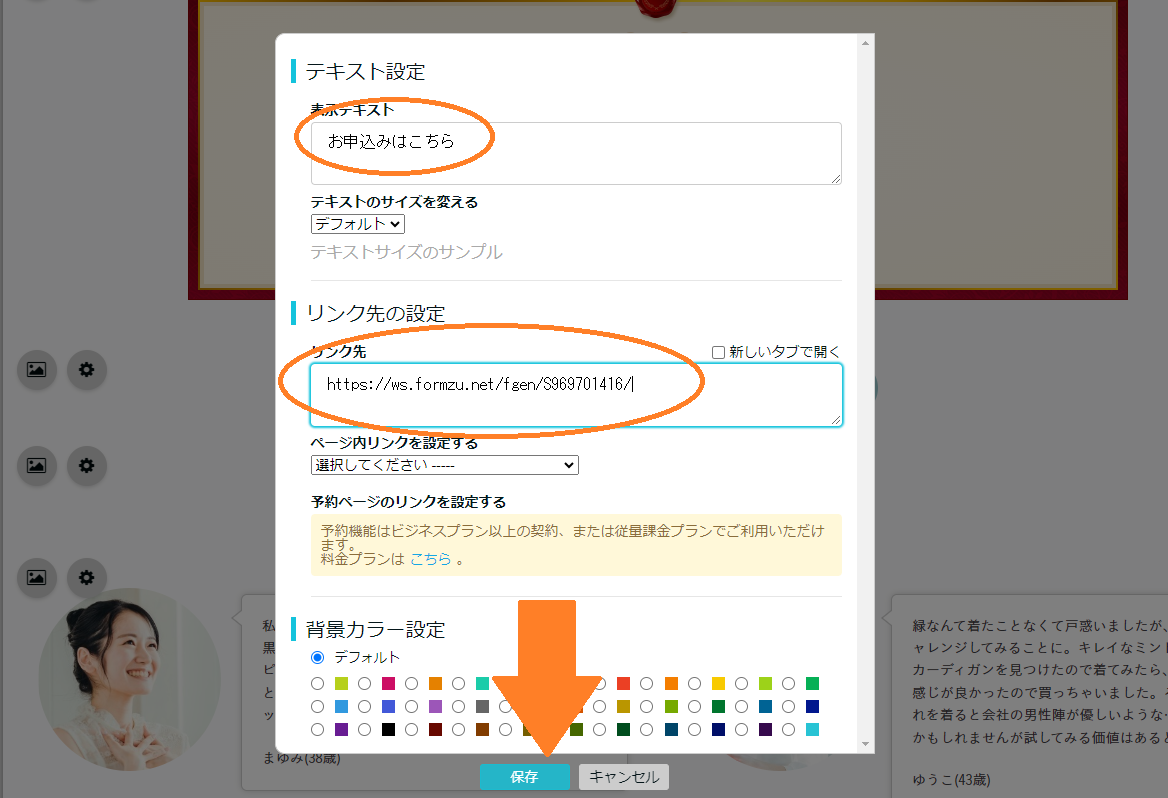
ボタンに表示するメッセージと別で作成したお申込みフォーURLを入力して保存。
※お申込みフォームの作り方はこちら
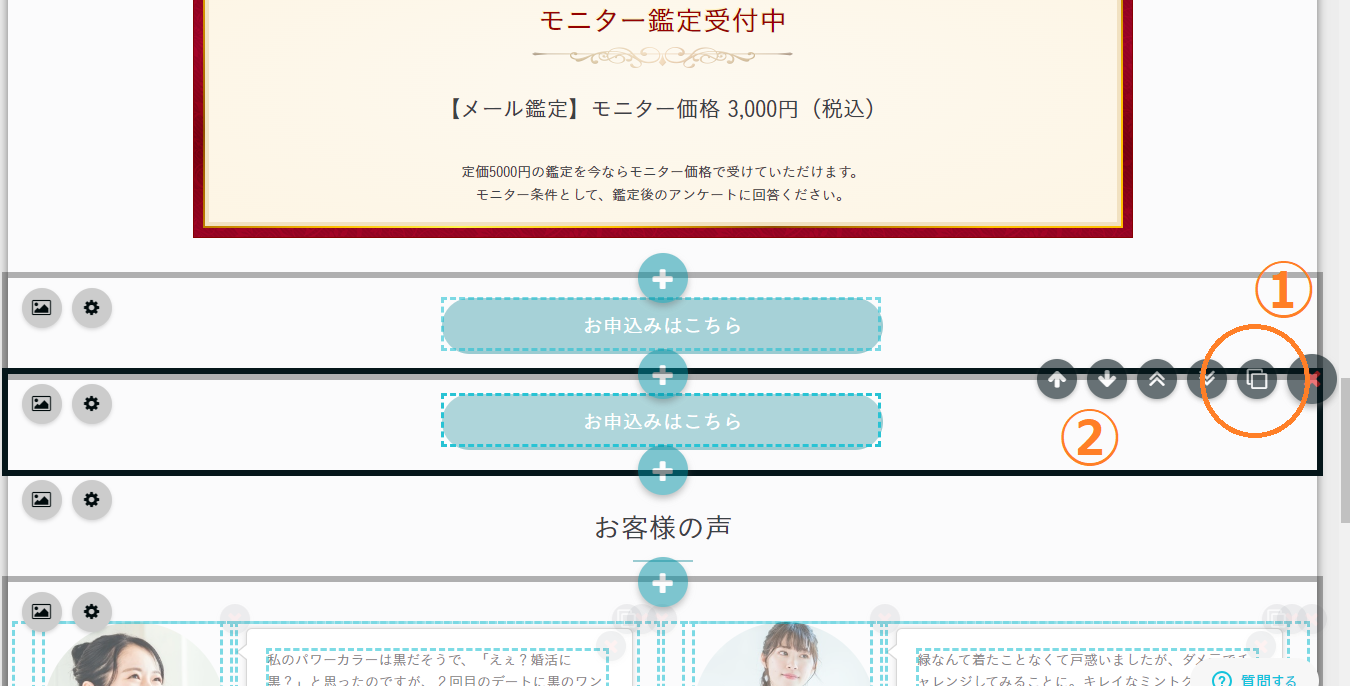
必要な数だけ①で複製して②で設置場所まで移動
⑧お問い合わせフォームの設置
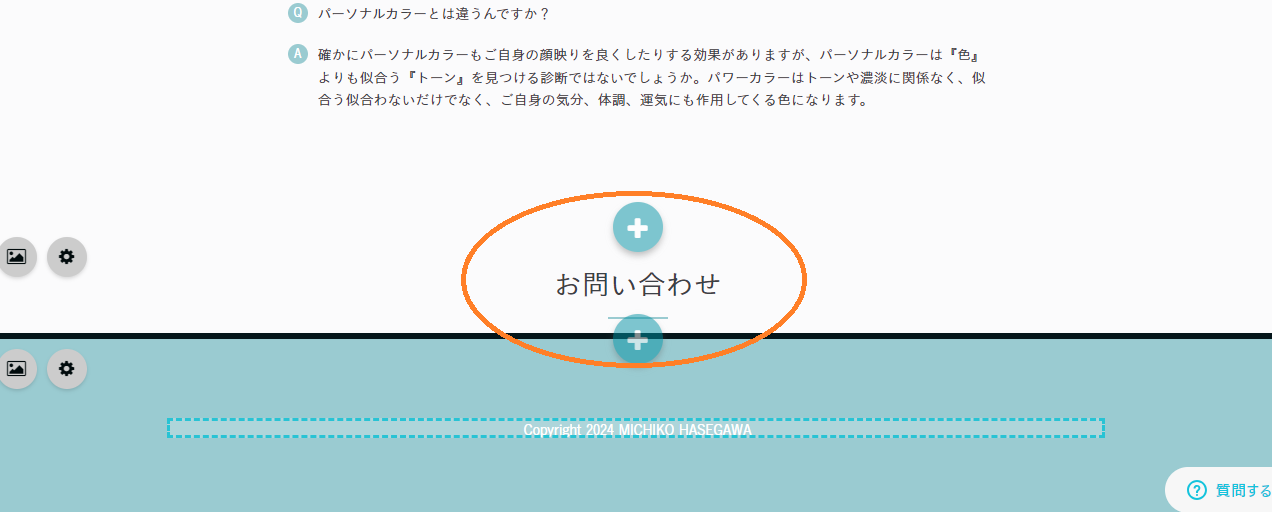
ここにフォームをリンクさせましょう。
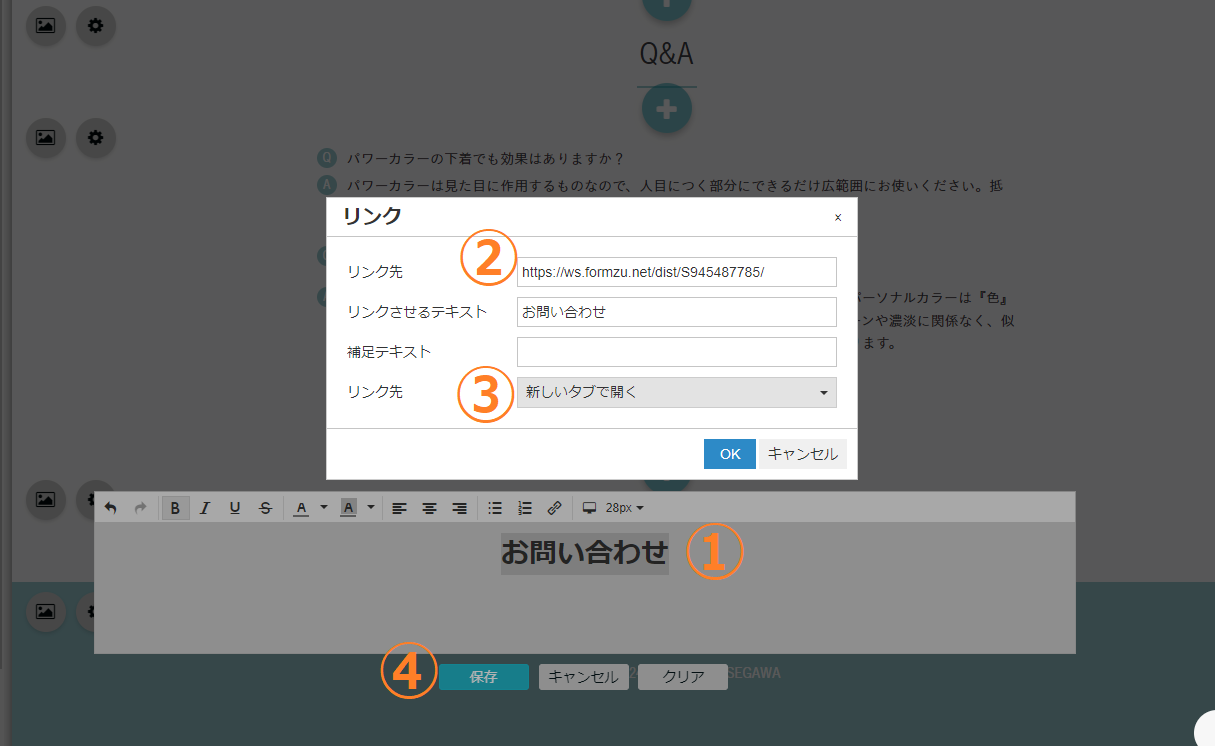 ①『お問い合わせ』を範囲選択して編集画面を開く
①『お問い合わせ』を範囲選択して編集画面を開く
②お問い合わせフォーURLを入力
③新しいタブで開くを選択※
④保存
※同じタブで開くと選択すると、お問い合わせフォームを開いたときにLPが見れなくなってしまいます
⑨フッターは最初はメールアドレスになっていますが変更したければ編集しましょう。
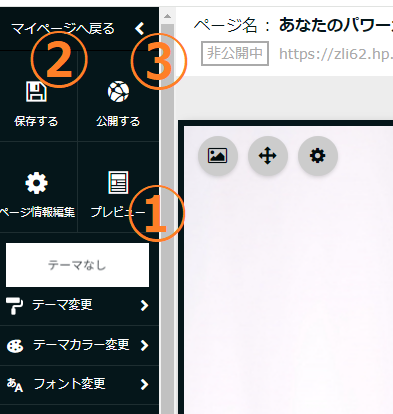
ページ左上のボタン
①でプレビュー表示
②で編集保存(自動保存機能があるので)
③で公開
で、完成です!
完成したページがこちら
パワーカラー鑑定
※お申込みフォームのリンクは切ってあります
ペライチお得情報
https://peraichi.com/news/update_20210512
マイページ内ご登録情報の「都道府県」「業種」「従業員数」を全て登録すると公開枠を1ページプレゼントしてもらえます!
2024年6月現在有効でしたので、他のメニューでも作りたい人は有料プランにする前にこちらご利用くださいね。